טיפ של Windows 10: הצמד הגדרות ספציפיות לתפריט התחלה
Windows 10 מלא בתכונות חדשות ואחת מהןאלה הם היכולת להצמיד הגדרות ספציפיות לתפריט התחלה החדש. זה שימושי אם אתה מחליף את מסך הנעילה, למשל, ורוצה גישה קלה יותר אליו. כך תעשה את זה וכבונוס, אני אראה לך איך לומר לקורטנה שתעשה את זה בשבילך.
הצמד את ההגדרות המועדפות לתפריט התחל של Windows 10
בזמן שאתה מסתגל למערכת Windows 10 ו-לצבוט אותו, תוכלו למצוא את עצמכם בהגדרות רבות. וייתכן שיש הגדרה ספציפית בה אתה משתמש לעתים קרובות, כך שתרצה להצמיד אותה לתפריט התחל.
לשם כך, פתח את ההגדרות לקטע שאתה צריך, בדוגמה זו אני משתמש במסך נעילה, לחץ באמצעות לחצן העכבר הימני> הצמד להתחלה.

הערה: לוח הבקרה הקלאסי שהיית רגיל אליו נמצא עדיין ב- Windows 10. אתה יכול גם להצמיד משם את התכונות המשמשות לעתים קרובות, באותה שיטה ...לחץ באמצעות לחצן העכבר הימני> הצמד להתחלה.
בדוגמה למטה, הצמדתי שתי הגדרות -מסך נעילה ועיצובים. הצמדתי גם תוכניות ותכונות מלוח הבקרה המסורתי. בחירת אריח המסך הנעילה מעלה הגדרה זו ישירות כך שאוכל לבצע במהירות התאמות.
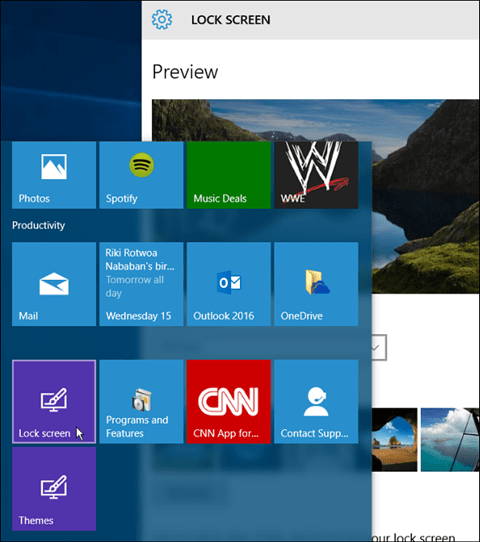
לחלופין, בחירת אריח התוכניות והתכונות תעלה את זה כך שאוכל להסיר התקנה של תוכניות או להפעיל או לבטל תכונות של Windows.
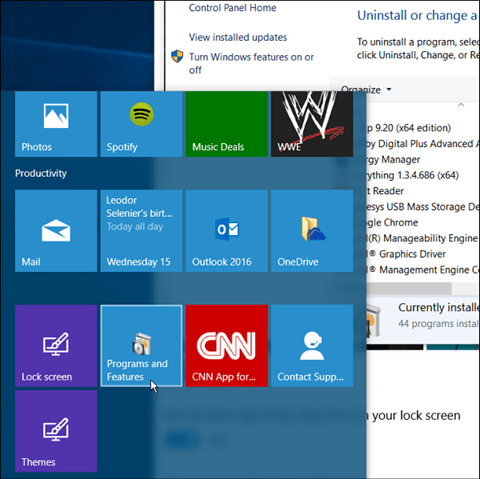
שימוש בקורטנה
בהחלט כדאי לציין שתוכלו לפתוח את רוב ההגדרות (ולעשות המון דברים אחרים) על ידי שימוש בפקודות קוליות עם Cortana. רק תגיד: היי קורטנה. מסך נעילה פתוח. והיא תפתח אותו ממש כמו אם היית משתמש בקיצור הדרך המוצמד למעלה.
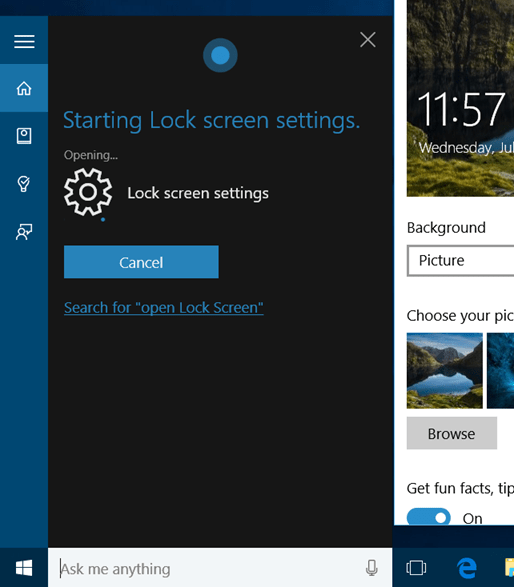
היי. זה החדש והגדול ביותר של מיקרוסופט, אז מדוע שלא תנסו את כל הפיצ'רים המגניבים החדשים? אני מוצא שככל שאני מתרגל לקורטנה, אני משתמש יותר בפקודות קוליות ... ואז שוב, אני עובד מהבית ... לבד.
למידע נוסף על מערכת ההפעלה החדשה, עיין בארכיון המאמרים של Windows 10 שבנינו עד כה. לחלופין, לשאול שאלות ספציפיות, עיין בפורומים של Windows 10 בחינם.










השאר תגובה